PS制作人像和风景照片双重曝光效果(3)
- 2021-05-04 17:42
- 来源/作者:设计派/子墨不语z
- 己被围观 次
13、图像中的光线颜色是从图像得到,然后将得到的颜色填充到白色背景的图层中。 14、这个独特的图像轮廓在头顶的有一个奇怪的形状,头发是升起的,
13、图像中的光线颜色是从图像得到,然后将得到的颜色填充到白色背景的图层中。

14、这个独特的图像轮廓在头顶的有一个奇怪的形状,头发是升起的,但它可以在一个新的图层中,用软毛的刷子,用背景色画一个能够融入图像的图形。
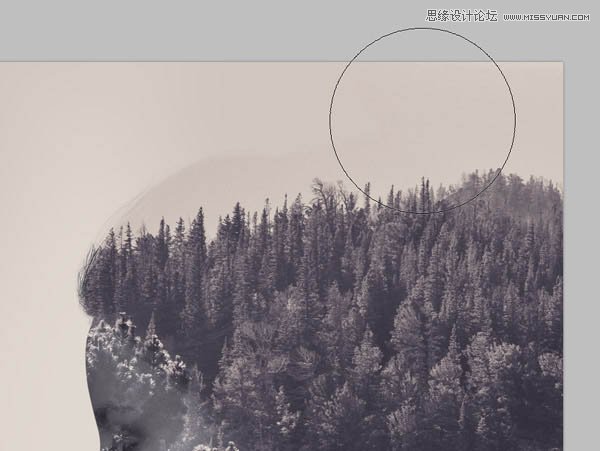
15、添加一个黑色和白色调整图层然后减少不透明度到30%左右,来减淡图像的颜色。
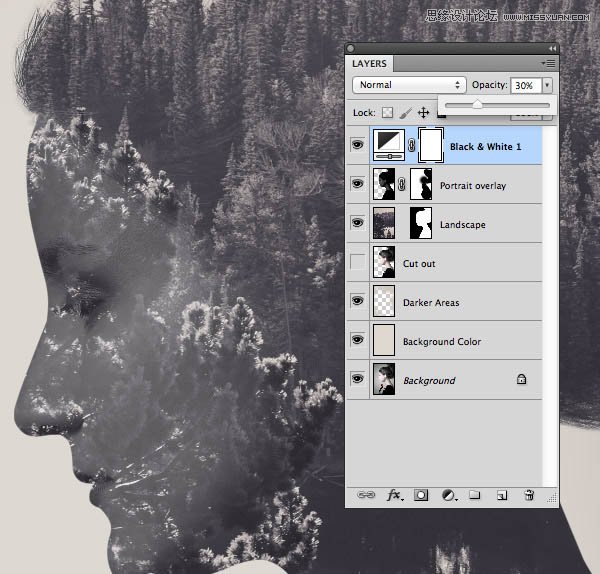
16、接下来,添加一个色阶调整图层,通过剪裁高光和阴影调整图像的对比。
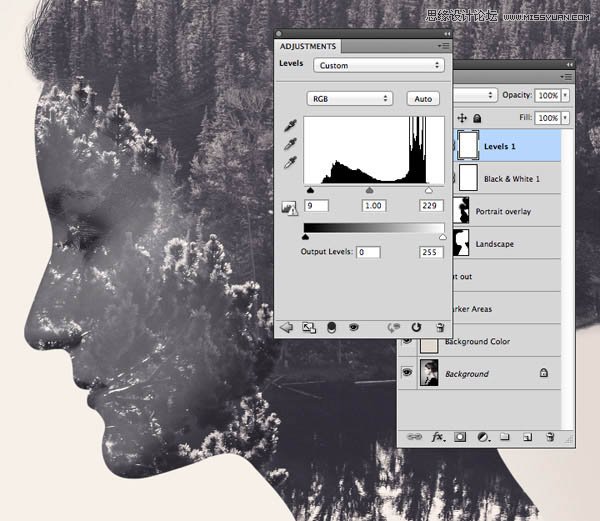
17、最后,添加一个渐变映射和创建一个分裂的风格色彩方案。我用了一个浅肤色(# e2d9d1),一个沉闷的布朗中间调(# 52463 b)和一个深蓝色的阴影(# 0 e1133)。渐变映射层的混合模式更改为颜色。
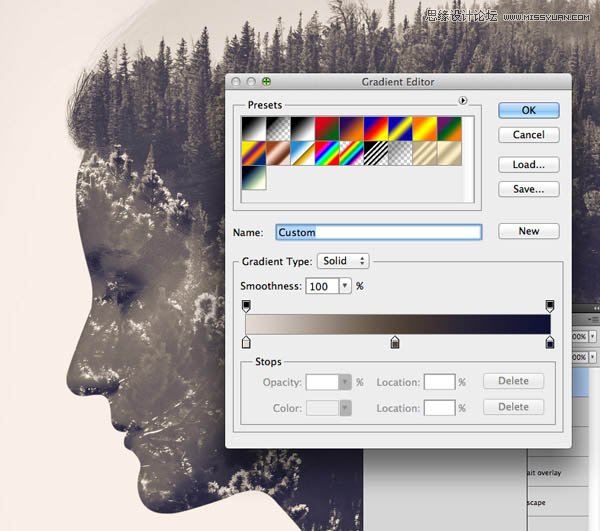
最终效果:

(责任编辑:极限)
*PSjia.COM 倾力出品,转载请注明来自PS家园网(www.psjia.com)
上一篇:PS合成抽象风格的人像海报教程
下一篇:PS合成中国风意境园林效果图




